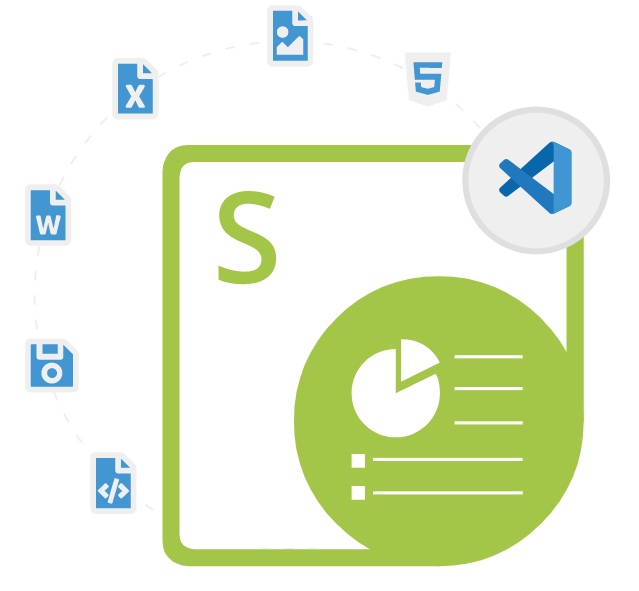
Aspose.Slides for .NET
Excel 스프레드시트를 생성하고 변환하는 C# .NET API
Microsoft PowerPoint를 사용하지 않고도 PPT/PPTX 파일을 생성, 편집, 병합, 보호, 변환 및 렌더링할 수 있는 고급 PowerPoint 프레젠테이션 API입니다.
Aspose.Slides for .NET은 Microsoft PowerPoint나 다른 프로그램을 사용하지 않고도 매우 유용한 PowerPoint 프레젠테이션 생성 및 조작 라이브러리입니다. 기타 외부 종속성. 이 라이브러리를 통해 개발자는 프레젠테이션, 보고서, 마케팅 자료 등 다양한 목적으로 사용할 수 있는 대화형의 매력적인 프레젠테이션을 만들 수 있습니다. 라이브러리에는 PPT, PPTX, PPS, POT, PPSX, PPTM, PPSM, POTX, POTM 및 ODP와 같은 다양한 PowerPoint 프레젠테이션 및 OpenOffice 파일 형식에 대한 지원이 포함되어 있습니다.
Aspose.Slides for .NET에는 처음부터 프레젠테이션 만들기, 새 슬라이드 추가, 슬라이드 복제, 슬라이드 복사, 프레젠테이션 문서 속성 수정, 원치 않는 슬라이드 삭제 등 프레젠테이션 처리를 위한 다양한 기본 기능과 고급 기능이 포함되어 있습니다. , 마스터 복사, 슬라이드 미리 보기¸ 슬라이드를 이미지로 내보내기, 슬라이드를 SVG 형식으로 내보내기, 슬라이드 노트 관리, 새 슬라이드 마스터 설정, 슬라이드 노트 추가, 모양 만들기 또는 관리, 모양의 스타일 관리, 처음부터 표 만들기, 표 크기 조정 및 이동 , 텍스트 서식 변경 등을 수행할 수 있습니다.
.NET용 Aspose.Slides에는 소프트웨어 개발자가 프레젠테이션을 PDF, PDF/A, XPS, HTML과 같은 일부 주요 파일 형식과 JPEG, PNG, BMP와 같은 널리 사용되는 이미지 파일 형식으로 내보내는 데 도움이 되는 매우 강력한 변환기가 포함되어 있습니다. , TIFF 및 GIF. 또한 댓글, 슬라이드 전환, 애니메이션 지원과 같은 다양한 고급 기능을 제공합니다. 라이브러리에는 슬라이드, 도형, 텍스트, 이미지, 차트, 표를 비롯한 다양한 PowerPoint 요소에 대한 지원이 포함되어 있습니다. 이를 통해 개발자는 프레젠테이션 내에서 이러한 요소를 쉽게 추가하고, 편집하고, 서식을 지정할 수 있습니다.
.NET용 Aspose.Slides 시작하기
.NET용 Aspose.Slides를 설치하는 권장 방법은 NuGet을 사용하는 것입니다. 원활한 설치를 위해 다음 명령어를 사용해주세요.
NuGet을 통해 .NET용 Aspose.Slides 설치
NuGet\Install-Package Aspose.Slides.NET -Version 23.1.0 .NET API를 통해 프레젠테이션 생성 및 관리
Aspose.Slides for .NET에는 외부 종속성 없이 .NET 애플리케이션 내에서 PowerPoint 프레젠테이션을 만들고 조작하는 기능이 포함되어 있습니다. 개발자는 기존 프레젠테이션을 열고 쉽게 변경할 수도 있습니다. 프리젠테이션의 형식을 확인하고 검사하여 프리젠테이션의 속성을 찾아내고 동작을 이해하는 것도 가능합니다. 프리젠테이션의 속성을 가져와 업데이트하는 것도 가능합니다.
.NET API를 통해 프레젠테이션 만들기
Presentation presentation = new Presentation();
presentation.Save("OutputPresenation.pptx", SaveFormat.Pptx);
.NET API를 통해 PowerPoint 프레젠테이션 변환
Aspose.Slides for .NET의 주요 기능 중 하나는 PowerPoint 프레젠테이션을 PDF, HTML, PDF/A, XPS, SVF, GIF, TIFF, PNG, BMP, 그리고 JPEG를 빠르고 쉽게. 이를 통해 프레젠테이션을 특정 애플리케이션이나 플랫폼과 호환되는 형식으로 쉽게 변환할 수 있습니다. 또한 이미지 품질 및 해상도 설정, 페이지 크기 및 방향 지정, 출력 파일에 워터마크 추가 등 프레젠테이션 변환을 위한 다양한 고급 옵션도 제공합니다. 라이브러리는 PowerPoint 슬라이드를 이미지로 변환하는 기능도 제공합니다.
.NET API를 통해 숨겨진 슬라이드가 있는 PowerPoint를 PDF로 변환
// Instantiates a Presentation class that represents a PowerPoint file
Presentation presentation = new Presentation("PowerPoint.pptx");
// Instantiates the PdfOptions class
PdfOptions pdfOptions = new PdfOptions();
// Adds hidden slides
pdfOptions.ShowHiddenSlides = true;
// Saves the presentation as a PDF
presentation.Save("PowerPoint-to-PDF.pdf", SaveFormat.Pdf, pdfOptions);
C# API를 통해 프레젠테이션에 슬라이드 추가 및 관리
Aspose.Slides for .NET에는 .NET 애플리케이션 내의 PowerPoint 프레젠테이션에서 슬라이드를 처리하기 위한 완벽한 지원이 포함되어 있습니다. 라이브러리에는 프레젠테이션에 새 슬라이드 추가, 기존 슬라이드 액세스, 원치 않는 슬라이드 제거, 슬라이드 복제, 기존 슬라이드 복사, 두 슬라이드 비교, 슬라이드 레이아웃 관리, 슬라이드 전환, 슬라이드를 비트맵으로 변환 등 슬라이드 작업을 위한 다양한 기능이 포함되어 있습니다. , 슬라이드를 사용자 정의 크기 등의 이미지로 변환합니다. 또한 단 몇 줄의 코드만으로 메모와 설명이 포함된 슬라이드를 이미지로 변환하거나 모든 슬라이드를 이미지로 내보낼 수도 있습니다.
C# API를 통해 슬라이드 복제
// Instantiate Presentation class that represents a presentation file
using (Presentation pres = new Presentation("CloneWithinSamePresentationToEnd.pptx"))
{
// Clone the desired slide to the end of the collection of slides in the same presentation
ISlideCollection slds = pres.Slides;
slds.AddClone(pres.Slides[0]);
// Write the modified presentation to disk
pres.Save("Aspose_CloneWithinSamePresentationToEnd_out.pptx", SaveFormat.Pptx);
}
C#을 통해 PowerPoint 프레젠테이션에 애니메이션 추가
.NET용 Aspose.Slides를 사용하면 소프트웨어 개발자가 프레젠테이션에 다양한 유형의 애니메이션을 쉽게 적용할 수 있습니다. PowerPoint 애니메이션은 프레젠테이션을 청중의 눈길을 끌고 매력적으로 만드는 데 중요한 역할을 합니다. 라이브러리는 도형, 차트, 표, OLE 개체 및 기타 프레젠테이션 요소에 쉽게 적용할 수 있는 150개 이상의 애니메이션 효과를 지원합니다. 또한 여러 동작을 결합하여 사용자 정의 애니메이션을 만드는 것이기도 합니다.
.NET API를 통해 단일 단락에 애니메이션 효과 추가
using (Presentation presentation = new Presentation(dataDir + "Presentation1.pptx"))
{
// select paragraph to add effect
IAutoShape autoShape = (IAutoShape)presentation.Slides[0].Shapes[0];
IParagraph paragraph = autoShape.TextFrame.Paragraphs[0];
// add Fly animation effect to selected paragraph
IEffect effect = presentation.Slides[0].Timeline.MainSequence.AddEffect(paragraph, EffectType.Fly, EffectSubtype.Left, EffectTriggerType.OnClick);
presentation.Save(dataDir + "AnimationEffectinParagraph.pptx", SaveFormat.Pptx);
}
